Heim >System-Tutorial >Windows-Serie >So ändern Sie die Hintergrundfarbe des Win7-Ordners
So ändern Sie die Hintergrundfarbe des Win7-Ordners
- WBOYnach vorne
- 2024-01-01 22:11:331548Durchsuche
Obwohl ich schon lange Computer benutze, wissen viele Freunde möglicherweise nicht, dass die Hintergrundfarbe des Win7-Systemordners geändert werden kann. Wir können die Farbe auswählen, die uns als Hintergrundfarbe des Ordners gefällt, und müssen nur ersetzen die entsprechende Datei Okay, schauen wir uns das gemeinsam an.
Tutorial zum Ändern der Hintergrundfarbe des Win7-Ordners
1 Zuerst betreten wir den Ordner „Windows“.
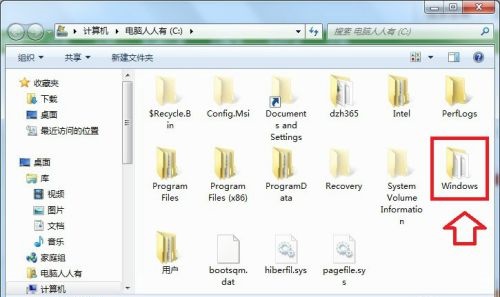
2. Geben Sie dann den folgenden Pfad „C:WindowsResourcesThemesAeroShellNormalColor“ ein, suchen Sie die Datei „shellstyle.dll“, kopieren Sie sie und achten Sie dann auf deren Größe.
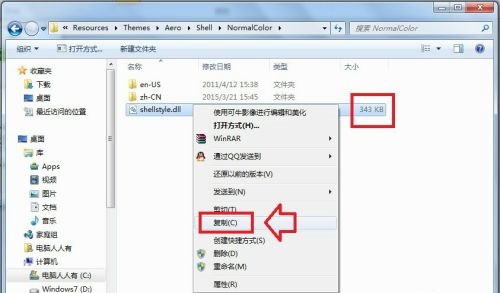
3. Erstellen Sie dann einen neuen Ordner, fügen Sie ihn ein und sichern Sie ihn.
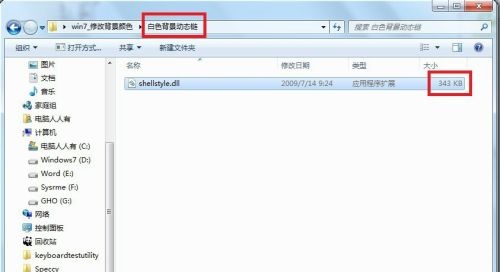
4. Laden Sie dann online eine dynamische Bibliotheksdatei mit der gewünschten Farbe herunter. Schauen Sie sich seine Größe an.
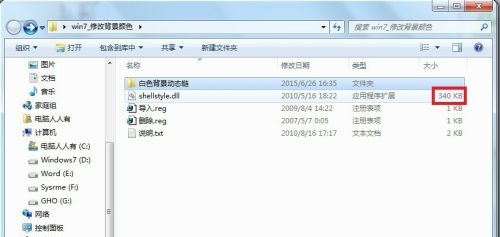
5. Dann klicken wir mit der rechten Maustaste, um es auszuwählen, und klicken auf „Get Permissions“
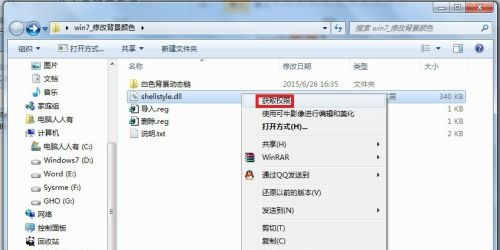
6. Gehen Sie dann zurück zum Speicherort „C:WindowsResourcesThemesAeroShellNormalColor“ und fügen Sie die Datei ein.
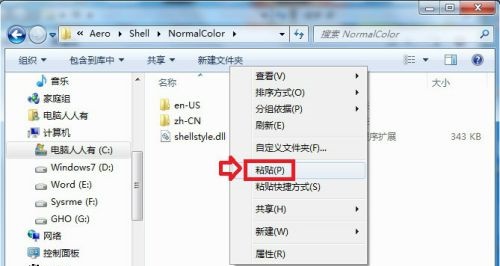
7. Wählen Sie dann „Kopieren und Ersetzen“ in diesem Eingabeaufforderungsfeld aus. 8. Wenn dieses Eingabeaufforderungsfeld angezeigt wird, klicken Sie auf „Weiter“. 9. Wenn dies immer noch nicht möglich ist Um es einzufügen, wechseln Sie einfach in den abgesicherten Modus und führen Sie die oben genannten Vorgänge aus.
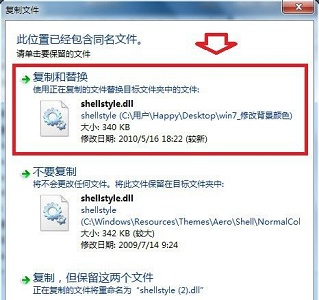
Das obige ist der detaillierte Inhalt vonSo ändern Sie die Hintergrundfarbe des Win7-Ordners. Für weitere Informationen folgen Sie bitte anderen verwandten Artikeln auf der PHP chinesischen Website!

